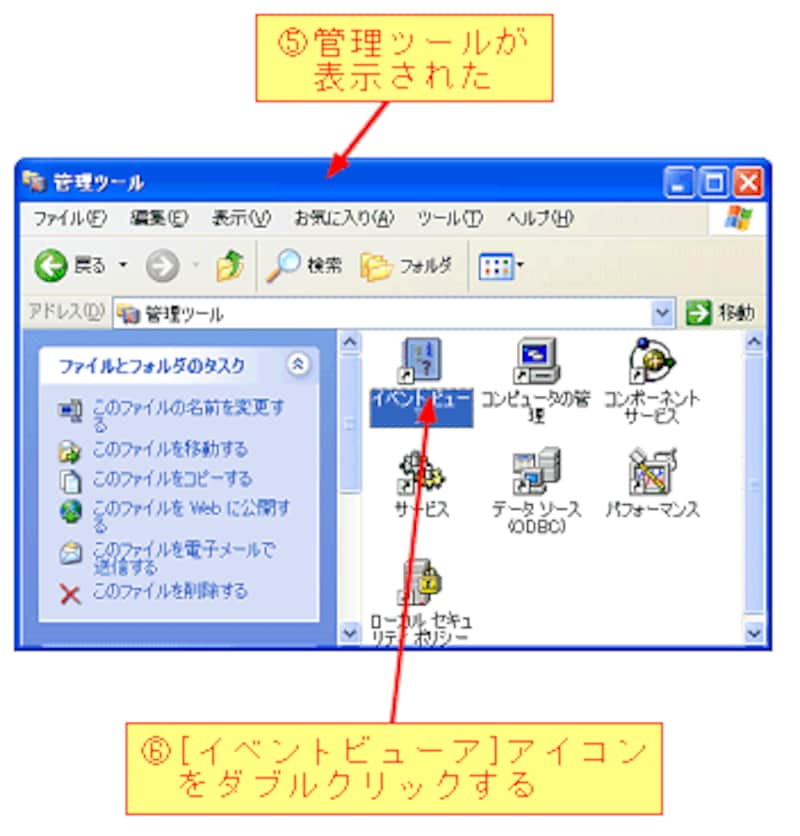Windows でイベントログを確認する方法
アプリケーションの起動中に突然のエラー表示が出て終了してしまった場合のイベントログを確認する方法をご案内します。
Windows XPでイベントログを確認する方法
アプリケーションの起動中に突然エラー表示が出て終了してしまった場合は、以下の操作でイベントログを確認してエラーの原因を調査できます。
イベントログは[アプリケーション]、[セキュリティ]、[システム]の項目別に詳細なデータが記録され、問題の解決に重要なヒントを与えてくれます。
以下の解説はWindows XPでの操作です。Windows Vistaの方は、こちらを参照してください。
まず、[コントロール パネル]を開き、[パフォーマンスとメンテナンス]カテゴリをクリックします。
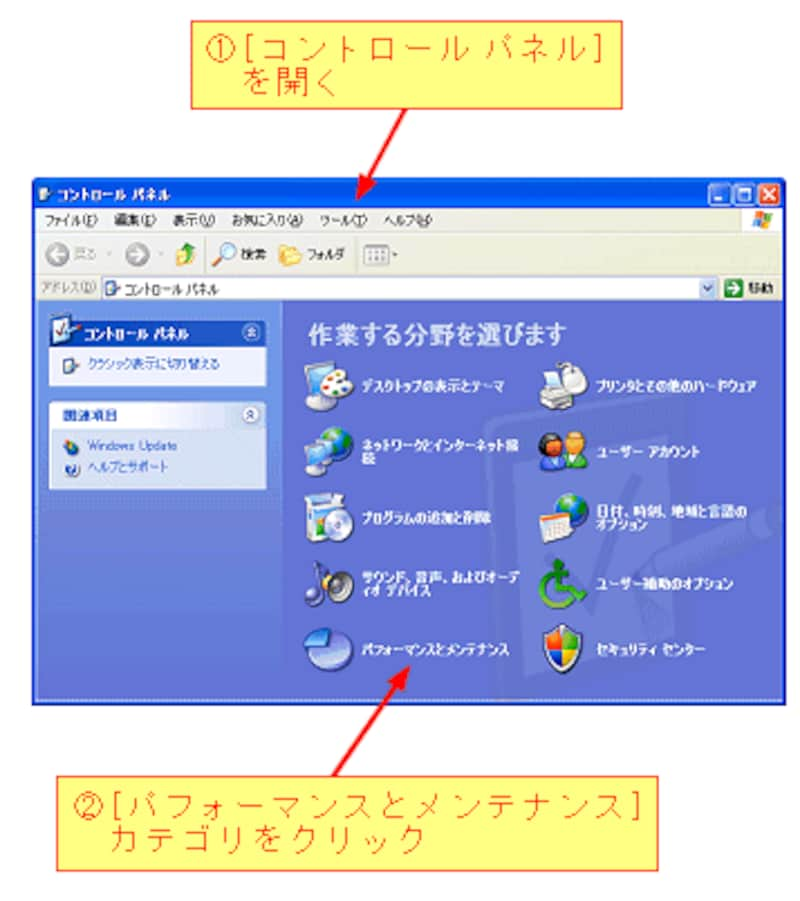
[パフォーマンスとメンテナンス]カテゴリをクリックすると、以下のウィンドウが表示されますので、[管理ツール]をクリックします。
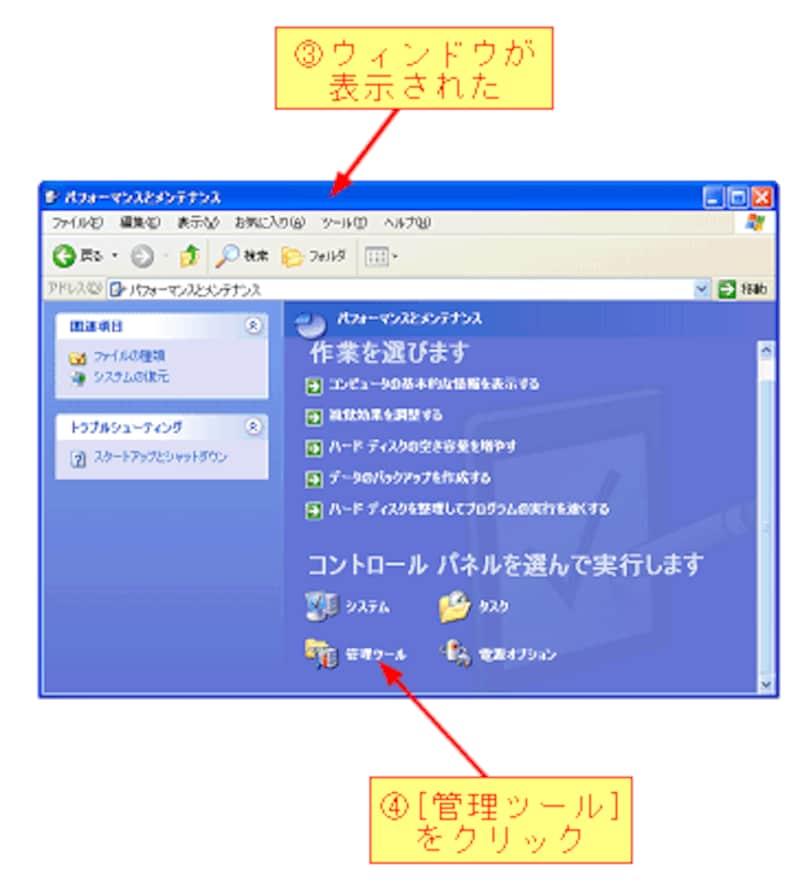
[管理ツール]をクリックすると、管理ツールが表示されますので、[イベントビューア]アイコンをダブルクリックします。